装机高手告诉你Win10如何修改帐户名称
- 时间:2017年10月22日 00:00:13 来源:魔法猪系统重装大师官网 人气:3425
最近有网友问了小编这样一个问题:Win10如何修改帐户名称啊?原以为,在Win10设置中就可以轻松更改,不过很快发现Win10设置面板并不是万能的,很多东西还是没法设置,那么Win10如何修改帐户名称呢?接下来,小编就演示如何操作win10修改帐户名称。
Win10账户名称可以起到保护个人隐私的作用,当用户时也可以适时对帐户名称进行修改,可以更好的保护个人账号,所以Win10用户都应该更改一下自己的账户名称,可能一些win10用户不知道账户名在哪里更改,为此,小编特地带来了修改win10帐户名称的经验操作流程。
Win10如何修改帐户名称图文解说
点击桌面上的“控制面板”
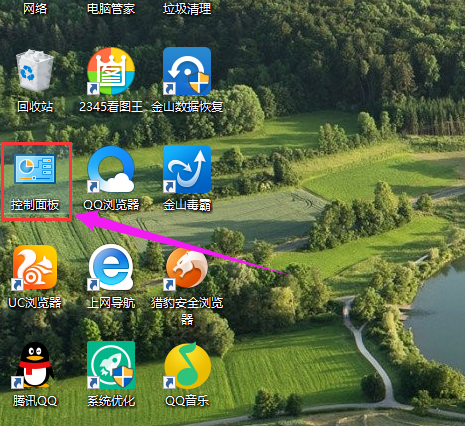
Win10载图1
在系统弹框内,选择“用户账户”
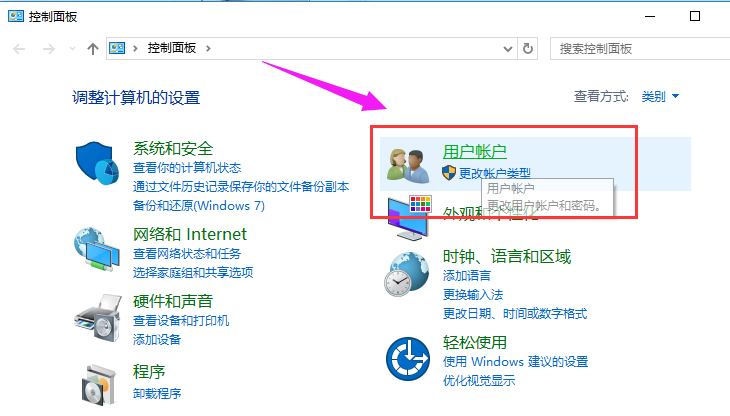
修改帐户载图2
进入“用户帐户”界面下,选择“更改账户类型”。
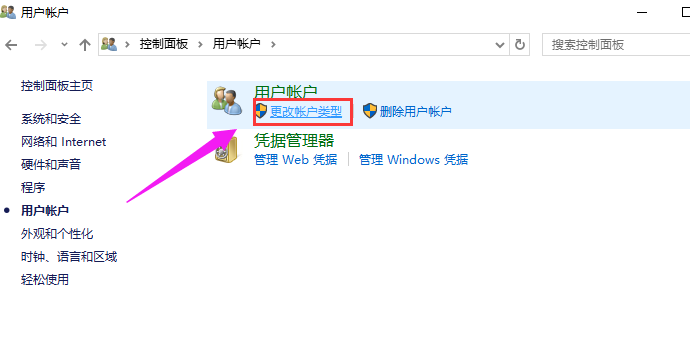
修改帐户载图3
在“更改账户信息”界面下,点击“更改账户名称”,进入。
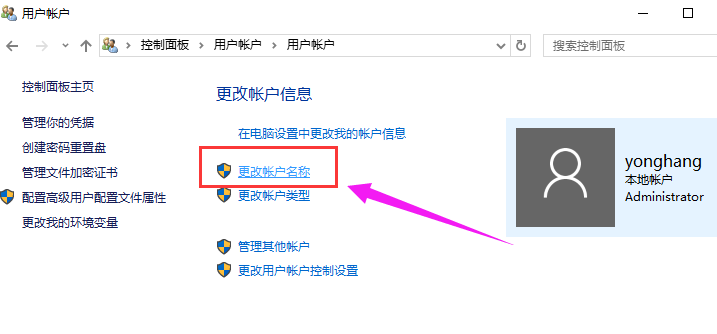
账户载图4
在输入框里输入新名称,点击“更改名称”。即完成更改名称的操作。
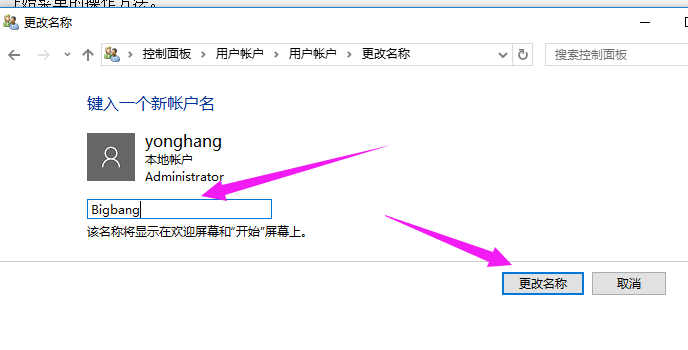
账户名称载图5
以上就是修改Win10帐户名称的操作流程,需要更多其他的教程,可以在“小编一键重装系统”官网上查找。
账户名称,Win10,账户,修改帐户








